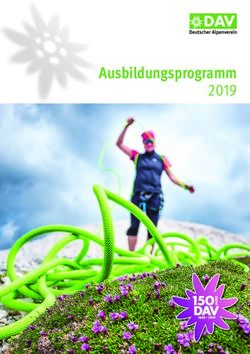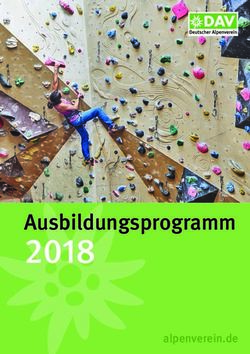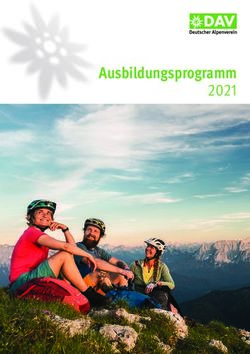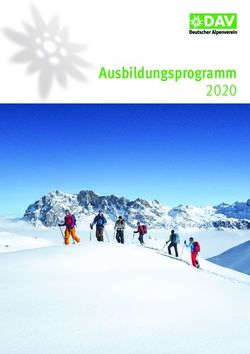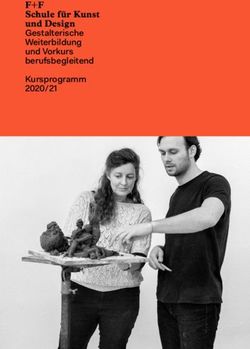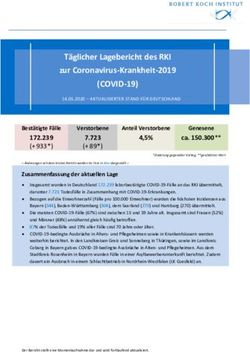GASTROCOSTCHECK - WERKZEUG ZUR ÜBERPRÜFUNG VON KALKULATIONSDATEN IN DER GASTROENTEROLOGISCHEN ENDOSKOPIE - Handbuch - Inspiring Health
←
→
Transkription von Seiteninhalten
Wenn Ihr Browser die Seite nicht korrekt rendert, bitte, lesen Sie den Inhalt der Seite unten
GASTROCOSTCHECK – WERKZEUG ZUR ÜBERPRÜFUNG VON KALKULATIONSDATEN IN DER GASTROENTEROLOGISCHEN ENDOSKOPIE Handbuch GastroCostCheck Stand Februar 2021 Version 5.7
GastroCostCheck - Benutzerhandbuch
INHALTSVERZEICHNIS
Einleitung ................................................................................................................................................................................ 4
Download und Installation............................................................................................................................................. 5
Informationen zum Projekt ............................................................................................................................................ 5
Registrierung und Support ............................................................................................................................................. 5
Teilnahme am Projekt...................................................................................................................................................... 5
Haftungsausschluss ......................................................................................................................................................... 5
Erläuterungen ........................................................................................................................................................................ 6
Der erste Blick in die Daten ................................................................................................................................................ 7
Neue Funktionen ab Version 2016 ............................................................................................................................... 7
Daten importieren ............................................................................................................................................................ 7
Dashboard und Kostenvergleich................................................................................................................................... 8
Schritt für Schritt................................................................................................................................................................... 9
Daten importieren ............................................................................................................................................................ 9
Übersicht .......................................................................................................................................................................... 10
Analysieren ...................................................................................................................................................................... 11
Schritt 1) GAEN- Fälle ohne Kostendaten ........................................................................................................... 12
Schritt 2) Fälle mit nicht identifizierten Gastroenterologischen EndOskopischen Leistungen ........... 12
Schritt 3) Fälle mit Kosten in 8, aber ohne gastroenterologisch- endoskopischen OPS- Kode ............. 13
Schritt 4) Fälle mit Kosten in 8, aber ohne OPS- Kode ..................................................................................... 14
Schritt 5) Fälle mit niedrigen Implantatkosten (Kostenartengruppe 5) ..................................................... 15
Schritt 6) Fälle mit niedrigen Sachkosten (Kostenartengruppe 6B) ............................................................ 15
Schritt 7) Gewichtungspunkte laut DGVS-Leistungskatalog prüfen ........................................................... 16
Kostenvergleich .............................................................................................................................................................. 17
Schritt 8) Dashboard ................................................................................................................................................. 17
Funktionen ........................................................................................................................................................................... 18
Registrieren ..................................................................................................................................................................... 18
Daten importieren ......................................................................................................................................................... 19
Optionaler Schritt – Eingabe der verwendeten Kostensummen .................................................................. 19
Datenimport ............................................................................................................................................................... 19GastroCostCheck - Benutzerhandbuch
Übersicht – Wichtige Kennzahlen ............................................................................................................................. 22
Kennzahlen zu den verarbeiteten Daten ............................................................................................................ 22
Kennzahlen für Kosten............................................................................................................................................. 23
Fälle prüfen - Analysieren ............................................................................................................................................ 24
Sortieren, Gruppieren und Filtern ......................................................................................................................... 25
Übernahme der Fallnummer in die Zwischenablage ...................................................................................... 29
Kostenvergleich .............................................................................................................................................................. 31
Kostenvergleich – Liste ............................................................................................................................................ 31
Kostenvergleich - Dashboard ................................................................................................................................. 33
Zuordnung von Gewichten nach dem DGVS Leistungskatalog ........................................................................ 34
Leistungskatalog zur Kostenverteilung in der gastroenterologischen Endoskopie ................................ 34
Leistungskatalog........................................................................................................................................................ 36
Zuordnung von Fällen mit OPS-kodierten Leistungen zum Katalog ........................................................... 42
Ermittlung von Leistungen ..................................................................................................................................... 43
Export der Ergebnisse in OPSCostData.csv ......................................................................................................... 45
Systemvoraussetzungen .................................................................................................................................................. 46
Support ................................................................................................................................................................................. 46GastroCostCheck - Benutzerhandbuch
EINLEITUNG
Mit GastroCostCheck stellt die Deutsche Gesellschaft für Gastroenterologie, Verdauungs- und
Stoffwechselkrankheiten e.V. (DGVS) in Zusammenarbeit mit der inspiring-health GmbH ein Werkzeug
zur Verfügung, um die Krankenhäuser, die Kalkulationsdaten nach §21 KHEntgG an das InEK
übermitteln, bei der Überprüfung der Kostendaten für die gastroenterologische Endoskopie zu
unterstützen.
Das Modul GastroCostCheck überprüft dabei fallbezogen die zu übermittelnden Kostendaten spezifisch
für die Kostenstellengruppe „Endoskopie“.
Hierzu wurden im Rahmen des Projektes Algorithmen entwickelt, die anhand der OPS- Codes eines
Falles die einzelnen endoskopischen Sitzungen identifiziert und sie den Leistungsgruppen des DGVS-
Leistungskataloges (Stand: Februar 2021) zuordnet. Der Leistungskatalog wurde im Rahmen des
Projektes „Kostenkalkulation in der Gastroenterologie“ von der Expertengruppe der DGVS erstellt.
Das Ergebnis ist eine Fallliste, in der mit Hilfe der endoskopisch-fachlichen Gruppierungs- und
Filtermöglichkeiten
a) Einzelfallprüfungen möglich sind und
b) systematische Auffälligkeiten sichtbar gemacht werden können.
Ein Kostenvergleich auf Basis des Leistungskatalogs zeigt die importierten Daten im Vergleich zu den
Daten der 53 im Jahr 2020 am Projekt teilnehmenden, kalkulierenden Häuser.
Das Dashboard gibt einen graphischen Überblick, welche Kostengruppen der importierten Daten sich in
welchem Bereich des Kostenvergleichs einordnen, differenziert nach Kostenarten ärztlicher Dienst,
Funktionsdienst und Sachkosten.
Um dieses Tool verwenden zu können, werden die exportierten §21- Datensätze inklusive Kostendaten
benötigt.GastroCostCheck - Benutzerhandbuch DOWNLOAD UND INSTALLATION Die Installation von GastroCostCheck erfolgt über ein Setup, das über folgenden Link heruntergeladen werden kann: Setup: Die Installation erfolgt durch Ausführen der im ZIP-File enthaltenen Setup.exe (Achtung: Hierzu werden Administratorrechte benötigt) http://dgvs.d-w-g.de/GastroCheck/GastroCostCheckSetup.zip Alternativer Setup: Bei Installationsproblemen steht auch ein alternatives Installationspaket zur Verfügung, das ohne das Ausführen einer Setup.exe auskommt, sondern nur in ein Verzeichnis entpackt werden muss. Allerding werden hierbei keine Verknüpfungen im Startmenü oder auf dem Desktop angelegt und der Aufruf muss direkt aus dem erzeugten Verzeichnis durch Doppelklick der „GastroCostCheck.WpfApp.exe“ erfolgen. http://dgvs.d-w-g.de/GastroCheck/manuelle Installation GastroCostCheckSetup.zip INFORMATIONEN ZUM PROJEKT Weitere Informationen zum Projekt „Kostenkalkulation in der Gastroenterologie“ finden Sie unter: http://www.dgvs.de/themen/drg/ REGISTRIERUNG UND SUPPORT Support für GastroCostCheck erhalten Sie, wenn Sie sich mit dem Text im Feld Bemerkung „GastroCostCheck“ beim DGVS-Projekt-Portal registrieren unter: https://dgvs.d-w-g.de/Portal Dort finden Sie auch die bisherigen Projektergebnisse und können sich über Projektfortschritte und Neuerungen informieren. Eine Registrierung verpflichtet nicht zur Projektteilnahme. TEILNAHME AM PROJEKT Eine Teilnahme am Projekt ist in verschiedenen Stufen möglich 1. Jährliche Datenabgabe 2. Mitwirken in der Projektgruppe Senden Sie eine E-Mail an dgvs-projekt@d-w-g.de oder info@dgvs.de oder registrieren Sie sich mit der Bemerkung „Teilnahme“ unter https://dgvs.d-w-g.de/Portal HAFTUNGSAUSSCHLUSS DGVS E.V. UND INSPIRING-HEALTH GMBH STELLEN DAS PROGRAMM GASTROCOSTCHECK KOSTENLOS ZUR PRÜFUNG DER DATENLIEFERUNG VON KRANKENHÄUSERN NACH §21 KHENTGG AN DAS INEK ZUR VERFÜGUNG. DIE AUTOREN DIESES PROGRAMMES KÖNNEN UNTER KEINEN UMSTÄNDEN (EINGESCHLOSSEN FAHRLÄSSIGKEIT) FÜR SCHÄDEN ALLER ART (INKLUSIVE DATENVERLUSST, GEWINN- /UMSATZEINBUSSEN), DIE DURCH VERWENDUNG ODER VERBREITUNG DER SOFTWARE VERURSACHT WERDEN ZUR VERANTWORTUNG GEZOGEN WERDEN.
GastroCostCheck - Benutzerhandbuch
ERLÄUTERUNGEN
GASTROENTEROLOGISCHER LEISTUNGSKATALOG
Von Experten der Projektgruppe der DGVS wurde auf Basis von OPS-Kodes ein Leistungskatalog für
gastroenterologische Leistungen entwickelt. Dieser hat folgende Struktur:
Supragruppe
- Gruppe
Die Ermittlung von gastroenterologischen endoskopischen Leistungen erfolgt anhand der
dokumentierten OPS-Kodes eines Falles. Hierzu werden die spezifischen, endoskopischen OPS-Kodes
eines Tages analysiert und eine entsprechende Zuordnung zu einer Gruppe = Leistung durchgeführt.
FALLKATEGORIE
Zur leichteren Filterung und Gruppierung von Fällen werden diese einer Fallkategorie zugeordnet.
Folgende Fallkategorien werden verwendet:
- GAEN: GAstroenterlogisch-ENdoskopisch: Fälle, die ausschließlich gastroenterologische
Leistungen haben.
- GANE: GAstroenterologisch-NichtEndoskoisch: Fälle, die ausschließlich Leistungen aus dem
Bereich der Gastroenterolgie besitzen, die aber NICHT endoskopisch sind.
- NGEN: NichtGastroenterolisch-Endoskopisch: Fälle die ausschließlich endoskopische Leistungen
besitzen, die aber nicht in den Bereich der Gastroenterologie fallen (z.B. HNO, GYN usw.)
- GAEN_GANE: Kombination GAstroenterlogisch-Endoskopisch und GAstroenterologisch-
NichtEndoskoisch: Fälle mit Leistungen aus diesen beiden Kategorien.
- GAEN_NGEN: Kombination GAstroenterlogisch-Endoskopisch und NichtGastroenterolisch-
Endoskopisch: Fälle mit Leistungen aus diesen beiden Kategorien.
- GAEN_GANE_NGEN: Kombination GAstroenterlogisch-Endoskopisch und GAstroenterologisch-
NichtEndoskoisch und NichtGastroenterolisch-Endoskopisch: Fälle mit Leistungen aus diesen
drei Kategorien.
- GANE_NGEN: Kombination : GAstroenterologisch-NichtEndoskoisch und
NichtGastroenterolisch-Endoskopisch: Fälle mit Leistungen aus diesen beiden Kategorien.
- NE: Nicht Erkannte gastroenterologische Sitzungen: Fälle mit mindestens einer Sitzung, in der
zwar gastroenterologische OPS-Kodes vorhanden sind, diese aber keiner definierten Gruppe
zugeordnet werden können.
- LAP: Laparoskopie: Fälle mit einer Laparoskopie (Fall kann zusätzlich auch Leistungen aus GAEN
besitzen)
- K8KOPS: Kein OPS kodiert: Fälle, die zwar Kosten in der Kostenstellengruppe 8 haben, zu denen
aber KEIN OPS-Kode dokumentiert ist.
- K8KOPSA: Kein OPS aus OPS-Auswahl kodiert: Fälle, die zwar Kosten in der Kostenstellengruppe
8 haben, zu denen aber KEIN gastroenterologischer OPS-Kode dokumentiert ist.GastroCostCheck - Benutzerhandbuch
DER ERSTE BLICK IN DIE DATEN
NEUE FUNKTIONEN AB VERSION 2016
Für 2016 wurden auf Anregungen aus der User-Community zwei neue Funktionen in GastroCostCheck
implementiert.
- Register „Analysieren“: Export einer gefilterten Ansicht in Microsoft- Excel.
Über einen Speicherbutton in der „Menüleiste der Filter-Presets“ kann die aktuell angezeigte
Liste mit den gefilterten und gruppierten Daten nach Excel exportiert werden.
- Register „Analysieren“: Kennzeichnung eines Datensatzes als „geprüft“.
Auffällige Datensätze, die überprüft wurden, können in der Spalte „Status“ über das
Kontextmenü mit einem Icon als „geprüft“ gekennzeichnet werden. Dieses Kennzeichen wird in
der „OPSCostData.csv“ gespeichert und steht somit auch bei einem Neustart von
GastroCostCheck wieder zur Verfügung.
- Zwei neue Filterpresets zur spezifischen Prüfung von Fällen mit Leistungen mit teuren
Sachkosten.
Details siehe m Punkt „Funktionen“.
DATEN IMPORTIEREN
Geben Sie im Startbildschirm durch Auswahl oder per Eingabe das Importverzeichnis ein, in dem die
§21-Daten (mindestens fall.csv, kosten.csv, ops.csv) liegen und klicken Sie auf .GastroCostCheck - Benutzerhandbuch
DASHBOARD UND KOSTENVERGLEICH
Nachdem die Daten erfolgreich importiert wurden, wenden Sie nun folgende Schritte an:
1. Wechseln sie auf den Reiter „Dashboard“
Hier sehen Sie Ihre Daten im Kostenvergleich mit 51 Häusern mit den Daten aus 2013. Für die
Kosten im Ärztlichen Dienst, Funktionsdienst und dem Material zeigen die Balken in welchen
Bereich der sich Ihr Haus bewegt: 1) kleiner als Mindestkosten 2) zwischen Mindestkosten und
Minimum im Vergleich, 3) zwischen Minimum und Q25, 4) zwischen Q25 und Median 5) zwischen
Median und Mittelwert, 6) zwischen Mittelwert und Q75, 7) zwischen Q75 und Maximum und 8)
über Maximum in der Vergleichsgruppe.
2. Sie können auf einzelne Kostengruppen filtern.
3. Im Reiter Kostenvergleich können Sie sich die einzelnen Fälle in einer Liste filtern.
Hinweis: Kostenvergleich und Dashboard arbeiten NUR auf Fällen, die genau 1 endoskopische
Sitzung haben.
Ausführlich werden diese Schritte in den nachfolgenden Kapiteln beschrieben.GastroCostCheck - Benutzerhandbuch
SCHRITT FÜR SCHRITT
DATEN IMPORTIEREN
Wechseln Sie durch Klick auf die Bezeichnung in die Sicht „Importieren“.
- Optionaler Schritt: Tragen Sie die Kostensummen, die Sie für die Kalkulation in den einzelnen
Kostenartengruppen für die Kostenstellengruppe = 8 verwendet haben, ein. Für die
Kostenartengruppen 1 (ärztlicher Dienst) und 3 (med. tech. Dienst / Funktionsdienst) können sie
auch noch die Vollkräfte, mit denen Sie Ihre Berechnungen durchgeführt haben, eintragen.
- Geben sie im Feld „ImportVerzeichnis“ den Pfad zu den §21- Daten, die Sie prüfen wollen ein.
Hierzu können Sie entweder über das Ordnersymbol einen Auswahldialog öffnen, oder den Pfad
per Copy und Paste aus dem Explorer übernehmen.
Starten Sie den Import über die Schaltfläche .
- Der Import ist beendet, wenn die „blaue Laufleiste“ verschwindet.
Achtung! Abhängig von der Systemleistung und der Anzahl der zu verarbeitenden Daten, kann
dies zwischen 1 und 15 Minuten dauern.GastroCostCheck - Benutzerhandbuch
ÜBERSICHT
Wechseln Sie nun in die Sicht „Übersicht“.
Prüfen Sie hier bitte folgende Sachverhalte:
- Stimmt die Anzahl der importierten Fälle?
- Liegt die Anzahl der endoskopischen Leistungen im erwarteten Bereich?
- Wie viele Leistungen konnten nicht zugeordnet werden?
- Gibt es Fälle ohne Kosten?GastroCostCheck - Benutzerhandbuch
Beantworten Sie sich folgende Fragen:
- Entspricht der Betrag der aus den zugeordneten Kosten für Kostenstellengruppe 8 aufsummiert
wird, den Erwartungen?
- Wenn Sie den optionalen Schritt auf der Importseite ausgeführt haben:
o Entspricht die Summe die aus den realen Kostendaten berechnet wird, der Summe, die
verteilt werden sollte?
o Entspricht die Anzahl der aus den Kostendaten „berechneten“ Vollkräfte?
ANALYSIEREN
Als nächster Schritt erfolgt die Fallanalyse im Register „Analysieren“:GastroCostCheck - Benutzerhandbuch
SCHRITT 1) GAEN- FÄLLE OHNE KOSTENDATEN
Im ersten Schritt prüfen Sie bitte die Fälle, die zwar eine gastroenterologische Leistung haben, aber
keine Kosten zugeordnet sind. (Fallkategorie enthält „GAEN“, Kosten in K1 = 0,00)
Klicken Sie hierzu auf den Filter „1) Fälle ohne Kosten“.
Bitte beantworten Sie sich folgende Fragen:
- Gibt es eine systematische Ursache, warum diese Fälle keine Kosten haben?
- Ist es ggf. korrekt, dass diese Fälle keine Kosten in Kostenstellengruppe 8 haben? (z.B.
Proktoskopien, die in der chir. Ambulanz durchgeführt wurden, Vorstationäre Fälle ohne
stationären Aufenthalt)
- Prüfen Sie die Fälle entsprechend im Primärsystem (Durch Doppelklick auf die Fallnummer, Strg-
C oder über das Kontextmenü „Kopieren“ kann die Fallnummer in die Zwischenablage kopiert
werden und so sehr einfach im Primärsystem wieder aufgerufen werden.)
Korrigieren Sie
- ggf. fehlerhafte Fälle und Kosten im entsprechenden Primärsystem.
SCHRITT 2) FÄLLE MIT NICHT IDENTIFIZIERTEN GASTROENTEROLOGISCHEN
ENDOSKOPISCHEN LEISTUNGEN
Der nächste Analyseschritt setzt die Fälle, zu denen es gastroenterologische Sitzungen gibt, die nicht
erkannt wurden, in den Focus. (Fallkategorie = „NE“)
Klicken Sie hierzu auf den Filter „2) Nicht erkannte Leistungen“GastroCostCheck - Benutzerhandbuch
Achtung: Hier ist es wichtig zu beachten, dass die „nicht erkannte Sitzung“ auch nicht angezeigt wird.
Die in der Liste aufgeführten Leistungen sind diejenigen Leistungen des Falles, die auch erkannt wurden.
Erkannt wird der Fall hier nicht über die Leistung, sondern nur über die Fallkategorie.
D.h. in diesem Fall kann die Analyse ausschließlich als Einzelfallanalyse im Primärsystem erfolgen.
Bitte beantworten Sie sich folgende Fragen:
- Liegt ggf. ein Kodierfehler vor? (Beispiel: Nur Biopsie kodiert, aber keine ÖGD)
- Sind die Kosten für KSG 8, auch ohne dass eine Leistung vom Katalogmechanismus erkannt
wurde, für den Gesamtfall trotzdem korrekt?
- Ist die Fallmenge bezogen auf die Gesamtmenge relevant?
Korrigieren Sie
- ggf. fehlerhafte Fälle und Kosten im entsprechenden Primärsystem.
SCHRITT 3) FÄLLE MIT KOSTEN IN 8, ABER OHNE GASTROENTEROLOGISCH-
ENDOSKOPISCHEN OPS- KODE
Im nächsten Schritt werden die Fälle betrachtet, die zwar Kosten für die Kostenstellengruppe 8
ausgewiesen haben, zu denen aber KEIN OPS-Kode aus dem Bereich Gastroenterologie- Endoskopie
kodiert wurde.
Aktivieren Sie hierzu Filter „3) Kein OPS aus Auswahl“GastroCostCheck - Benutzerhandbuch
Bitte beantworten Sie sich folgende Frage?
- Warum sind diesen Fällen Kosten in 8 zugeordnet und ist dies korrekt?
Korrigieren Sie
- ggf. fehlerhafte Fälle und Kosten im entsprechenden Primärsystem.
SCHRITT 4) FÄLLE MIT KOSTEN IN 8, ABER OHNE OPS- KODE
Im nächsten Schritt werden die Fälle betrachtet, die zwar Kosten für die Kostenstellengruppe 8
ausgewiesen haben, zu denen aber überhaupt KEIN OPS-Kode kodiert wurde.
Aktivieren Sie hierzu Filter „4) Kein OPS“
Bitte beantworten Sie sich folgende Frage?
- Warum sind diesen Fällen Kosten in 8 zugeordnet und ist dies korrekt?
Korrigieren Sie
- ggf. fehlerhafte Fälle und Kosten im entsprechenden Primärsystem.GastroCostCheck - Benutzerhandbuch
SCHRITT 5) FÄLLE MIT NIEDRIGEN IMPLANTATKOSTEN (KOSTENARTENGRUPPE 5)
Als neuer Filter steht ab der Version für 2016 ein Filter zur Verfügung, mit dem Fälle mit spezifischen
Leistungen, bei denen teure Implantate verwendet werden, überprüft werden. Es werden alle Fälle
ausgegeben, die weniger als 100 Euro Implantatkosten im Modul 8.5 zugeordnet haben, obwohl hier
höhere Kosten zu erwartet wären.
Dieser Filter erhebt aber NICHT den Anspruch ALLE Leistungen mit Implantaten komplett abzudecken,
sondern es wurden hier spezifische Leistungen ausgewählt, bei denen im DRG-Projekt der DGVS Defizite
und Auffälligkeiten gefunden wurden.
Aktivieren Sie hierzu Filter „5) Niedrige Implantatkosten“
Bitte beantworten Sie sich folgende Frage?
- Ist die Zuordnung von weniger als 100 Euro für Implantatkosten für diese Fälle korrekt?
Korrigieren Sie
- ggf. fehlerhafte Fälle und Kosten im entsprechenden Primärsystem.
SCHRITT 6) FÄLLE MIT NIEDRIGEN SACHKOSTEN (KOSTENARTENGRUPPE 6B)
Analog dem Filter für die Implantatkosten werden hier Fälle mit Leistungen, für die an sich hohe Kosten
im Modul 8.6B zu erwarten wären, geprüft.
Dieser Filter erhebt aber NICHT den Anspruch ALLE Leistungen mit hohem Sachkostenanteil komplett
abzudecken, sondern es wurden hier spezifische Leistungen ausgewählt, bei denen im DRG-Projekt der
DGVS Defizite und Auffälligkeiten gefunden wurden.
Aktivieren Sie hierzu Filter „6) Niedrige Sachkosten (6B)“GastroCostCheck - Benutzerhandbuch
Bitte beantworten Sie sich folgende Frage?
- Ist die Zuordnung von weniger als 100 Euro für teure Sachkosten im Modul 8.6B für diese Fälle
korrekt?
Korrigieren Sie
- ggf. fehlerhafte Fälle und Kosten im entsprechenden Primärsystem.
SCHRITT 7) GEWICHTUNGSPUNKTE LAUT DGVS-LEISTUNGSKATALOG PRÜFEN
Die Summe der Gewichtungspunkte der zu einem Fall erbrachten gastroenterologisch-endoskopischen
Leistungen laut DGVS-Leistungskatalog wird in der Spalte „Gewichtungspunkte“ angezeigt:
Ausführlich werden alle Funktionen des Kapitels „Schritt für Schritt“ in den nachfolgenden Kapiteln
beschrieben.GastroCostCheck - Benutzerhandbuch
KOSTENVERGLEICH
SCHRITT 8) DASHBOARD
Klicken Sie nun auf das Register Dashboard.
Hier sehen sie grafisch, in welchen Bereichen Ihre Fälle liegen, im Vergleich zu den statistischen Werten
der Kliniken, die im Jahr 2016 am DRG- Projekt teilgenommen haben (Datenjahr 2015).
Die unterschiedlich farbigen Säulen einsprechen den Kostenartengruppen, wobei für die Materialkosten
die Kostenartengruppen 4a ,4b, 5, 6a, 6b zusammengefasst wurden.
Hinweis: Das Dashboard arbeitet NUR auf Fällen, die genau 1 endoskopische Sitzung haben!
Beim Aufruf sind alle Supragruppen und Gruppen ausgewählt und sie sehen die Übersicht über alle Fälle
mit genau 1 gastroenterologisch-endoskopischer Leistung. (Bei allen anderen Fällen sind die
Kostenwerte ja Summen aus mehreren Leistungen, so dass ein Vergleich auf Gruppenebene somit nicht
möglich ist.)
Betrachten Sie folgende Gesichtspunkte:
- Gibt es Auffälligkeiten in der Verteilung (z.B. Kosten für 1 überwiegend im Bereich Min–Q25,
während Kosten für 3 überwiegend im Bereich Q75-Max (nicht im Screenshot!))
o Insgesamt
o Für einzelne Supragruppen
o Für ausgewählte Gruppen
- Gibt es Erklärungen für ggf. gefundene Auffälligkeiten?GastroCostCheck - Benutzerhandbuch FUNKTIONEN REGISTRIEREN GastroCostCheck wird über die beim Setup angelegten Verknüpfungen im Startmenü oder auf dem Desktop aufgerufen. Nach dem Start des Programmes wird die Sicht „Registrieren“ angezeigt. Hier finden Sie Informationen zum DRG-Projekt der DGVS und einen Link auf die dazugehörige Projektseite.
GastroCostCheck - Benutzerhandbuch DATEN IMPORTIEREN Wechseln Sie über einen Klick auf die Bezeichnung „Importieren“ auf die entsprechende Sicht. In dieser Sicht stehen zwei Aktionen zur Verfügung: OPTIONALER SCHRITT – EINGABE DER VERWENDETEN KOSTENSUMMEN Im oberen Bereich können Sie die Kostensummen, die Sie bei der Verteilung für die einzelnen Kostenartengruppen für die „Gastroenterologische Endoskopie“ (Kostenstellengruppe 8) zugrunde gelegt haben, eingeben, um darüber einen Abgleich mit den tatsächlich zugeordneten Gesamtkosten zu bekommen (Sicht „Übersicht“). Für die Kostenartengruppen 1 (ärztlicher Dienst) und 3 (med. tech. Dienst / Funktionsdienst) können Sie auch noch die Anzahl Vollkräfte, die Sie bei Ihrer Kalkulation verwendet haben, eintragen - die Kosten pro Vollkraft werden dann aus den Angaben automatisch berechnet. DATENIMPORT Über einen Klick auf das Ordnersymbol neben dem Eingabefeld „Import Verzeichnis“ öffnen sie den Windowsdialog zur Ordnerauswahl.
GastroCostCheck - Benutzerhandbuch Navigieren sie hier zum Ordner, in dem die §21- Daten abgelegt sind und bestätigen sie die Auswahl mit „OK“ !!!WICHTIG: In diesem Ordner müssen mindestens folgende Dateien aus dem §21- Datensatz vorhanden und auch genau so benannt sein. - FALL.csv - OPS.csv - KOSTEN.csv - ICD.csv - Entgelte.csv Hierbei verhindert ein Fehlen der „ICD.csv“ und der „Entgelte.csv“ zwar nicht generell die Verarbeitung der Daten, aber die nachfolgende Analyse kann durch fehlende Merkmale zur Fallidentifikation erschwert werden. Allerdings kann ein Weglassen der Entgelte.csv die Verarbeitungsgeschwindigkeit deutlich erhöhen. Sollten sie einen Ordner auswählen, in dem diese Files nicht in der erwarteten Form gefunden werden, wird folgende Fehlermeldung ausgegeben. Sie können einen Pfad in das Feld „Importverzeichnis“ auch manuell eingeben, bzw. aus der Zwischenablage hineinkopieren. Der beim letzten Einlesen von §21- Daten angegebene Pfad wird beim Neustart des Programms wieder vorbelegt.
GastroCostCheck - Benutzerhandbuch Nach Auswahl des Ordners wird über die Schaltfläche der Import gestartet. In der Hauptmaske werden nun die Protokollmeldungen der einzelnen Importschritte angezeigt, solange die Applikation aktiv ist, wird auch eine „blaue Laufleiste“ angezeigt. Als letzte Meldung wird ausgegeben, dass das Ergebnis des Importes in das Verzeichnis mit den §21- Daten exportiert wurde. Der Import kann jederzeit über einen Klick auf den Button „ “ abgebrochen werden. Über die Schaltfläche „ “ können Sie dieses Handbuch direkt aus der Applikation aufrufen. Die Verarbeitung der Daten kann abhängig von der Anzahl der zu verarbeitenden Fälle und der Leistungsfähigkeit des Computers auch bis zu mehreren Minuten dauern. Um einen Anhaltswert für künftige Läufe zu erhalten können die Zeitangabe für den Schritt „OPSDataProcessor hat x Ketten aus y erzeugt und die Statistiken erzeugt“ herangezogen werden.
GastroCostCheck - Benutzerhandbuch
ÜBERSICHT – WICHTIGE KENNZAHLEN
Über einen Klick auf die Bezeichnung wechseln Sie in die Sicht „Übersicht“:
KENNZAHLEN ZU DEN VERARBEITETEN DATEN
Hier werden im oberen Bereich Kennzahlen zu den verarbeiteten Daten angezeigt:
Erläuterungen zu spezifischen Kennzahlen:
- Anzahl Fälle mit Gastroenterologischer – Endoskopischer Leistung: = alle Fälle bei denen
mindestens eine Gastroenterologische Endoskopische Leistung identifiziert wurde.
- Anzahl erkannter Leistungen = Gesamtzahl der gastroenterologischen endoskopischen
Sitzungen, für die aus den dokumentierten OPS- Kodes eine konkrete Leistung ermittelt werden
konnte
- Anzahl nicht erkannter gastroenterologischer Leistungen = Gesamtzahl der
gastroenterologischen endoskopischen Sitzungen, für die anhand der dokumentierten OPS-
Kodes keine konkrete Leistung ermittelt werden konnte
- Anzahl Fälle ohne Kosten in 8.1, 8.3, 8.4a, 8.6a (Fallkategorie. Enthält GAEN) = Anzahl der Fälle,
bei denen zwar eine gastroenterologische endoskopische Leistung ermittelt werden wurde,
aber keine Kosten in den genannten Modulen vorhanden sind
- Leistungen pro Fall = Anzahl erkannter gastroenterologischer Leistungen / Anzahl Fälle mit
gastroenterologischer endoskopischer Leistung
- Durchschnittliche Leistungen / Tag = durchschnittliche Anzahl an Leistungen / pro Tag, an dem
Endoskopien durchgeführt wurden
- Anzahl getroffener DRGs ENDO = Anzahl der unterschiedlichen DRGs, die für die Patienten mit
gastroenterologischer endoskopischer Leistung abgerechnet wurden. (Nur wenn Datei
„Entgelte.csv“ eingelesen wurde)GastroCostCheck - Benutzerhandbuch
KENNZAHLEN FÜR KOSTEN
Im unteren Bereich sehen Sie Informationen über die Kostendaten in der Kostenstellengruppe 8
aufgeteilt in die Kostenartengruppen. Ausgewiesen werden die tatsächlich in den Kostendaten Fällen
mit gastroenterologischen endoskopischen Leistungen zugeordneten Kosten. Wenn Sie in der Sicht
„Importieren“ Angaben zu den Kostensummen und Vollkräften gemacht haben, werden diese in
Relation zu den tatsächlich verteilten Kosten gesetzt.
Spalten:
- Fallzahl: Anzahl der Fälle für die ein Kostendatensatz in diesem Modul vorhanden ist
- Summe IST €: Summe der Kosten für Fälle mit gastroenterologischen endoskopischen
Leistungen.
- Vollkräfte IST: Berechnung der Vollkräfte, die den zugeordneten Kosten entsprechen würden
(berechnet aus den Angaben in der Sicht „Import“)
- Summe Eingabe €: Anzeige der Summe, die in der Import- Sicht eingegeben wurde
- Vollkräfte Eingabe: Anzeige der Anzahl der Vollkräfte, die in der Importsicht eingetragen
wurden
- Delta Summe €: Differenz: Summe IST € - Summe Eingabe €GastroCostCheck - Benutzerhandbuch
FÄLLE PRÜFEN - ANALYSIEREN
Über einen Klick auf das Register „Analysieren“ wechselt man zur Liste der Fälle.
Folgende Spalten werden angezeigt:
Spalte Erläuterung
Status Icon für Status „geprüft“
Fallnummer Fallnummer
Fallkategorie Kategorie, in die der Fall eingruppiert wurde
Supragruppe Code der Supragruppe, denen eine identifizierte Session zugeordnet wurde.
Wenn ein Fall mehrere Sessions hatte, werden die Codes der Supragruppen der
einzelnen Sessions hintereinander, durch Komma getrennt, angezeigt. Im
Tooltip sieht man die einzelnen Bezeichnungen dann untereinander.
Gruppe(n) Text der Gruppe, denen eine identifizierte Session zugeordnet wurde. Wenn
ein Fall mehrere Sessions hatte, werden die Texte der Gruppen der einzelnen
Sessions hintereinander, durch Komma getrennt, angezeigt. Im Tooltip sieht
man die einzelnen Bezeichnungen dann untereinander
Gewichtungspunkte Summe der Gewichtungen aller Leistungen eines Falles laut DGVS-
Leistungskatalog
Sessions Anzahl der operativen Sitzungen. Im Tooltip wird das Datum der Sessions
angezeigt.
ICD- Codes Liste aller ICD- Kodes als kommagetrennte Zeichenkette. Hierüber können über
die Filterfunktion „Contains“ beliebige ICD- Codes als Indikationen gesucht
und gefiltert werden.
DRG Abgerechnete DRG des Falles (aus Entgelt.csv)
Entgelt Summe der Erlöse (aus Entgelt.csv)
K.1 Dem Fall zugewiesene Kosten in der Kostenartengruppe „Ärztlicher Dienst“
K.2 Dem Fall zugewiesene Kosten in der Kostenartengruppe „Pflegedienst“
K.3 Dem Fall zugewiesene Kosten in der Kostenartengruppe „med./ tech. Dienst“
K.4a Dem Fall zugewiesene Kosten in der Kostenartengruppe „Arzneimittel“
K.4b Dem Fall zugewiesene Kosten in der Kostenartengruppe „Arzneimittel /
Einzeldokumentation“
K.5 Dem Fall zugewiesene Kosten in der Kostenartengruppe „Implantate /
Transplantate“
K.6a Dem Fall zugewiesene Kosten in der Kostenartengruppe „übriger med. Bedarf“
K.6b Dem Fall zugewiesene Kosten in der Kostenartengruppe „übriger med. Bedarf /
Einzeldokumentation“
K.7 Dem Fall zugewiesene Kosten im Modul 8.7 = Kostenstellengruppe
„Endoskopie“ , Kostenartengruppe „med. Infrastruktur“GastroCostCheck - Benutzerhandbuch
Spalte Erläuterung
K.8 Dem Fall zugewiesene Kosten im Modul 8.8 = Kostenstellengruppe
„Endoskopie“ , Kostenartengruppe „nicht med. Infrastruktur“
OPS-Kette(n) Pro Sitzung (= Tag) werden die relevanten OPS-Kodes alphanumerisch
aufsteigend aneinander gereiht, die einzelnen Sitzungsketten sind durch
Komma getrennt
Code(s) Die Codes (Kurzbezeichnung) der ermittelten Leistungen aus dem DGVS-
Leistungskatalog
A - Datum Aufnahmedatum
A – Grund Aufnahmegrund
E – Datum Entlassungsdatum
E – Grund Entlassungsgrund
Geschl. Geschlecht (m, w)
SORTIEREN, GRUPPIEREN UND FILTERN
Zur Analyse von Auffälligkeiten kann diese Liste nun sortiert, gruppiert und gefiltert werden.
SORTIEREN
Die Sortierung erfolgt anhand einer Spalte und wird durch einen Klick auf den Spaltenkopf aktiviert.
Durch einen weiteren Klick auf den Spaltenkopf wird die Sortierreihenfolge, die durch einen kleinen Pfeil
angezeigt wird, geändert.
Es kann immer nur nach einer Spalte sortiert werden.
FILTERN
Pro Spalte kann auch ein Filter gesetzt werden. Abhängig vom Spaltentyp stehen hier unterschiedliche
Operatoren und Filtereingaben zur Verfügung.
TEXTFELDER
Für Textfelder steht eine Reihe von Operatoren zur Verfügung, wie z.B. „Contains“, „Starts with“. Die
Liste der möglichen Operatoren wird durch einen Klick auf das erste Symbol innerhalb der Filterleiste
einer Spalte im Spaltenkopf geöffnet.GastroCostCheck - Benutzerhandbuch Im Eingabefeld kann der Filterwert direkt eingegeben werden, oder man öffnet über den kleinen Pfeil die Liste mit Standardwerten und den in der Spalte vorkommenden Werten. ZAHLENFELDER Die Filterfunktionen sind analog den Möglichkeiten bei den Textfeldern, es stehen aber andere Operatoren und Standardauswahlwerte zur Verfügung. LÖSCHEN VON FILTERN Zum Löschen eines Filters einer definierten Spalte klicken sie auf das Symbol neben dem Filter im Spaltenkopf. Um alle Filter für die Liste zu löschen klicken sie auf das oben genannte Symbol in der allerersten Spalte
GastroCostCheck - Benutzerhandbuch GRUPPIEREN Durch Ziehen eines Spaltenkopfes auf den Gruppierungsbereich wird die Ergebnisliste nach diesen Spalten gruppiert. Hierbei können beliebige Spalten kombiniert werden, so dass eine hierarchische Liste aufgebaut wird. Durch einen Klick auf das Plus- bzw. Minus- Symbol vor einer Gruppe kann diese expandiert oder reduziert werden. In der Zeile der Gruppe wird immer die Anzahl der Unterelemente ausgegeben. In der untersten Hierarchiestufe ist dies die Anzahl der Fälle.
GastroCostCheck - Benutzerhandbuch !!!WICHTIG: Zur systematischen Suche nach Auffälligkeiten, bei denen eine Gruppierung oder Filterung nach Gruppen erfolgt, sollte zusätzlich auch ein Filter auf die Sessions mit der Anzahl 1 erfolgen, oder ggf. eher ein Textfilter mit „contains“ verwendet werden. Hintergrund: Durch die Aggregation von mehreren Sitzungen kann der Text in den genannten Spalten sehr unterschiedlich sein, so dass es eine große Anzahl an Untergruppen oder Filtern geben wird und dadurch die systematische Analyse erschwert wird. LÖSEN EINER GRUPPIERUNG Um eine Spalte aus der Gruppierung herauszunehmen zieht man diese einfach wieder aus dem Gruppierungsbereich in den Listenbereich. Hierbei sollte man darauf achten, dass man die Gruppierungsspalte weit in den Listenbereich zieht, denn wenn man sie versehentlich in den Spaltenkopfbereich zieht, wird nicht nur die Gruppierung gelöst, sondern der Spalte auch gleich eine neue Position innerhalb der Liste zugeordnet.
GastroCostCheck - Benutzerhandbuch ÜBERNAHME DER FALLNUMMER IN DIE ZWISCHENABLAGE Um einen identifizierten Fall einfach und schnell z.B. im KIS- System analysieren zu können, kann die Fallnummer in den Listen „Analysieren“ und „Kostenvergleich“ in die Zwischenablage kopiert werden. Hierzu markiert man den gewünschten Fall in der Liste und kann nun über einen Rechtsklick auf die Fallnummer das Kontextmenü aufrufen und dort den Eintrag „kopieren“ auswählen. Alternativ kann man die Fallnummer auch über die Tastenkombination „Strg + c“ oder einen Doppelklick auf die Fallnummer in die Zwischenablage übernehmen.
GastroCostCheck - Benutzerhandbuch KENNZEICHNEN ALS „GEPRÜFT“ Auffällige Datensätze (z.B. „Fälle ohne Kosten“ o.Ä.) sollten überprüft werden, ob der Datensatz korrekt ist. Zur Verbesserung der Übersichtlichkeit kann man einen bereits geprüften Datensatz über das Kontextmenü (Rechtklick auf die Zelle in Spalte „Status“) mit einem Status-Icon versehen, der diesen als „geprüft“ kennzeichnet. Dieses Kennzeichen wird in der Datei „OPSCostData.csv“ gespeichert und wird beim nächsten Einlesen der Daten (die OPSCostData.csv muss sich dann natürlich im Verzeichnis der einzulesenden §21-Daten- Dateien befinden) wieder mit eingelesen, so dass dieses Kennzeichen auch nach einem Neustart von GastroCostChecl und somit sessionübergreifend zur Verfügung steht. EXPORTIEREN EINER GEFILTERTEN UND GRUPPIERTEN ANSICHT Um eine Überprüfung auffälliger Fälle in externen Systemen zu vereinfachen können gefilterte und gruppierte Sichten direkt in Excel exportiert werden. Durch einen Klick auf den Button „ “ neben den Filter-Presets öffnet sich der normale Windows- Speicherdialog, über den der Pfad und der Dateiname der zu erzeugenden Excel- Datei festgelegt werden können.
GastroCostCheck - Benutzerhandbuch
KOSTENVERGLEICH
KOSTENVERGLEICH – LISTE
In der Liste unter dem Menüpunkt „Kostenvergleich“ werden wie schon bei „Analysieren“ Fälle in einer
sortierbaren, filterbaren und gruppierbaren Liste dargestellt.
Es werden folgende Kostenspalten angeboten:
Kostenart Abkürzung Status Status- KostenArtenGruppe
Abkürzung der InEK-Matrix
Kosten ärztlicher AD Status-AD Stat-AD 1
Dienst
Kosten FD Status FD Stat-FD 3
Funktionsdienst
Kosten Mat Status Mat Stat-Mat 4a,4b,5,6a,6b
Funktionsdienst
Summe der AD-FD-Mat Status AD-FD- Stat- AD-FD-Mat 1,3,4a,4b,5,6a,6b
Kosten aus Mat
ärztlicher Dienst,
Funktionsdienst
und Material
Für den Kostenvergleich werden folgende Status angezeigt:
Vergleichsgruppe Status Status
Abkürzung Symbol
zwischen 0,00 und Minimum im Mind – Min
Vergleich
zwischen Minimum und Q25 Min – Q25
zwischen Q25 und Median Q25 – Med
zwischen Median und Med – AVG
Mittelwert
zwischen Mittelwert und Q75 AVG – Q75
zwischen Q75 und Maximum Q75 – Max
über Maximum in der > Max
VergleichsgruppeGastroCostCheck - Benutzerhandbuch Für jede Kostenart werden jeweils der tatsächliche Wert des Falles und sein Status im Kostenvergleich angezeigt. Die Gruppierung nach dem Status AD-FD-Mat und Supragruppe ist voreingestellt. Hinweis: Kostenvergleich und Dashboard arbeiten NUR auf Fällen, die genau 1 endoskopische Sitzung haben. Auch aus dieser Sicht kann die Fallnummer über die oben beschriebenen Mechanismen in die Zwischenablage übernommen werden.
GastroCostCheck - Benutzerhandbuch KOSTENVERGLEICH - DASHBOARD Das Dashboard liefert einen schnellen Überblick über die Kostendaten Ihres Hauses im Vergleich zu den Kosten im Häuservergleich. Die Status der Liste „Kostenvergleich“ werden als Gruppierung verwendet. Die verschiedenen Säulen zeigen für die jeweiligen Kostenarten AD, FD, Mat die Einordnung im Vergleich zwischen allen Häusern auf Basis der errechneten Kostenvergleichsdaten aus den Daten des Jahres 2018. Auf der linken Seite ist der Leistungskatalog als Baumstruktur abgebildet. Durch einen Klick auf das kleine Dreieck vor einer Supragruppe wird diese aufgeklappt und die Gruppen werden angezeigt. Durch das Häkchen in der Checkbox werden die Supragruppen und Gruppen ein – bzw. ausgeschlossen. Ein Klick auf die Checkbox einer Supragruppe wirkt sich automatisch auf alle Gruppen darunter aus. Hinweis: Kostenvergleich und Dashboard arbeiten NUR auf Fällen, die genau 1 endoskopische Sitzung haben.
GastroCostCheck - Benutzerhandbuch
ZUORDNUNG VON GEWICHTEN NACH DEM DGVS LEISTUNGSKATALOG
LEISTUNGSKATALOG ZUR KOSTENVERTEILUNG IN DER GASTROENTEROLOGISCHEN
ENDOSKOPIE
EINLEITUNG
Der Leistungskatalog für die gastroenterologische Endoskopie wurde von der Deutschen Gesellschaft für
Gastroenterologie, Verdauungs- und Stoffwechselerkrankungen e.V. (DGVS) entwickelt. Die
Katalogstruktur wurde in 2013 von einer Expertengruppe aus Gastroenterologen und Medizin-
Ökonomen entwickelt und von Juni bis November 2014 an 119 Krankenhäusern mittels exakter
Personalzeiterfassung von 38.288 Untersuchungen und Behandlungen in der Endoskopie validiert.
BILDUNG VON SUPRAGRUPPEN
Der Katalog wurde hierarchisch gegliedert. 10 Supragruppen (Tabelle 1) stellen die oberste
Hierarchieebene dar. Leistungen wurden in Supragruppen, z.B. ÖGD, ERCP, KOLO zusammengefasst,
wenn die darin enthaltenen Leistungen
1. den gleichen anatomischen Zugang beim Patienten verwenden UND
2. das gleiche Grundgerät verwenden
Zusätzliches Kriterium für die Bildung einer Supragruppe war, in welchem anatomischen Bereich des
Verdauungstraktes die Leistung erbracht wird.
Tabelle 1: Liste der Supragruppen
!
"
!
#$"
%"#$ #
&% #"
&! !! ' !
&%&#"
&! !! !
( ) (! *!+
, %- .
("
)/ 0)
%
1#/) % 2 !! ) 3 2+4+ ( ! 5
' %6 - % ! GastroCostCheck - Benutzerhandbuch
BILDUNG VON LEISTUNGSGRUPPEN
Leistungen wurden zu 98 Leistungsgruppen (= kleinster Bestandteil des Leistungskatalogs)
zusammengefasst, wenn die darin enthaltenen Leistungen
1. Optionen für das gleiche Behandlungsziel darstellen UND
2. keinen signifikanten Unterschied im durchschnittlichen Personal- und Sachkosten-Aufwand
erwarten lassen
KOMBINIERBARKEIT VON LEISTUNGSGRUPPEN
Da in Sitzungen Leistungen über unterschiedliche Zugänge und Basisgeräte in Folge erbracht werden
(z.B. Gastroskopie vor Koloskopie) wurde eine Kombinierbarkeit innerhalb des Katalogs wie folgt
definiert:
• Leistungen aus verschiedenen Supragruppen sind kombinierbar, d.h. es kann jeweils 1
Leistungsgruppe aus einer Supragruppe mit einer Leistungsgruppe aus einer anderen
Supragruppe kombiniert werden. Der Aufwand addiert sich.
• Leistungsgruppen innerhalb einer Supragruppe sind nicht kombinierbar. Sie decken die
Leistungsgruppen mit niedrigerem Rang aus Sicht des Aufwandes mit ab, d.h. es kann nur 1
Leistung pro Supragruppe ausgewählt werden.
Beispiele:
• Leistungen wie die ÖGD diagnostisch aus der Supragruppe ÖGD und die Koloskopie
diagnostisch aus der Supragruppe KOLO, die beide am gleichen Tag erbracht werden, werden
als Kombination ÖGD diagnostisch + Kolo diagnostisch dokumentiert und deren Gewichte
addiert.
• Leistungen wie die ÖGD diagnostisch und die ÖGD mit RFA, beide aus der Supragruppe ÖGD
und beide in einer Sitzung erbracht, werden als ÖGD mit RFA dokumentiert und nur das
Gewicht der ÖGD mit RFA verwendet, da die ÖGD diagnostisch bereits im Aufwand enthalten
ist. Dies soll verhindern, dass ineinander enthaltende Leistungen miteinander addiert und als
zwei Leistungsgruppen dokumentiert werden können.
• Wichtig für Abgrenzung Sigmoidoskopie und Koloskopie:
Wenn ein Koloskopie durchgeführt wird und in diesem Rahmen eine ESD im Bereich des
Sigmoids durch zusätzliche Sigmoidoskopie erfolgt, dann ist die höchstwertige Leistung aus der
Supragruppe „7898:;8 ?=@;9A B>;C8D E F=GH8=I8:;8JK ?7LMLJ NO PQR9>@A SARA R=>T HO:: I=>
M>=:CO@G:GTOPQR9C P>TI>@V IW @=XRC I=>
M8;W9=:WC=8@ I>T YFS >@C:XR>=I>@I =:CAGastroCostCheck - Benutzerhandbuch
LEISTUNGSKATALOG
Die aktuelle Version des Leistungskatalogs (Tabelle 2) liegt unter https://dgvs.d-w-g.de/Portal (mit
Registrierung) und auf der DGVS Homepage
https://www.dgvs.de/fokus-gastroenterologie/drg-service/leistungskatalog/.
WICHTIGE HINWEISE:
D Der Code dient lediglich der Sortierung bei der Anzeige für den Kliniker.
D Um sicherzustellen, dass der höchstwertige Code einer Supragruppe ausgewählt wird, ist im KIS
oder Funktionsarbeitsplatz die Gewichtung neben der Leistungsgruppe anzuzeigen.
D Auf Grund der Länge der Supragruppe KOLO wurden für Rekto-/Sigmoidoskopie-
Leistungsgruppen eigene Codes vergeben. Dennoch gehören sie zur Supragruppe KOLO, aus der
nur 1 der darin enthaltenen Leistung pro Sitzung ausgesucht werden dürfen!
Tabelle 2
Leistungskatalog für die gastroenterologische Endoskopie (OPS-Version 2021)
Z[\]^_` abc\de\bcc[ f_g[ h[^]ib`e]e\bcc[ j[k^lmib`e
2021 10_ÖGD ÖGD010 ÖGD diagnostisch 1,00
2021 10_ÖGD ÖGD020 ÖGD mit einfacher Biopsie (1-5) bzw. 1,18
Entfernung Gastrostomiekatheter
2021 10_ÖGD ÖGD030 ÖGD mit Stufenbiopsie bzw. 1,33
Chromoendoskopie des oberen VT bzw.
Dünndarmmanometrie bzw. Ileoskopie über
ein Stoma
2021 10_ÖGD ÖGD040 ÖGD mit 1-2 Schlingenpolypektomie/n 2,38
2021 10_ÖGD ÖGD050 ÖGD mit >2 Schlingenpolypektomien 6,06
2021 10_ÖGD ÖGD060 ÖGD mit EMR bzw. ÖGD mit Zenker- 5,21
Divertikulotomie ODER Polypektomie von
min. einem Polypen > 2cm
2021 10_ÖGD ÖGD070 ÖGD mit ESD 16,74
2021 10_ÖGD ÖGD080 ÖGD mit RFA 4,31
2021 10_ÖGD ÖGD090 ÖGD mit Blutstillung, einfach (nur 1 2,21
Blutstillungsverfahren, 1 x angewandt,
Elektiveingriff)
2021 10_ÖGD ÖGD100 ÖGD mit Blutstillung, komplex (nur 1 4,38
Blutstillungsverfahren, mehrfach angewandt
ODER > 1 Blutstillungsverfahren /
Notfalleingriff)
2021 10_ÖGD ÖGD110 ÖGD mit Koagulation 2,07
2021 10_ÖGD ÖGD120 ÖGD mit Varizentherapie, einfach (nur 1 1,86
Therapieverfahren / Elektiveingriff)
2021 10_ÖGD ÖGD130 ÖGD mit Varizentherapie, komplex (> 1 3,15
Therapieverfahren (Ligatur + Sklerosierung) /
Histoacryl-Obliteration / Notfalleingriff)GastroCostCheck - Benutzerhandbuch
Z[\]^_` abc\de\bcc[ f_g[ h[^]ib`e]e\bcc[ j[k^lmib`e
2021 10_ÖGD ÖGD140 ÖGD mit Bougierung/Dilatation 2,09
2021 10_ÖGD ÖGD150 ÖGD mit 1 nicht selbstexpandierenden 4,20
Prothese Ösophagus/Magen/Duodenum
2021 10_ÖGD ÖGD160 ÖGD mit 1 selbstexpandierender Prothese 4,46
Ösophagus/Magen/Duodenum
2021 10_ÖGD ÖGD170 ÖGD mit >1 selbstexpandierender Prothese 6,10
Ösophagus/Magen/Duodenum
2021 10_ÖGD ÖGD180 ÖGD mit selbstexpandierender/n Prothese/n 5,50
Ösophagus/Magen/Duodenum mit
Bougierung, Dilatation etc.
2021 10_ÖGD ÖGD190 ÖGD mit Fremdkörperentfernung ODER 2,68
Entfernung von Clips durch elektrische
Desintegration
2021 10_ÖGD ÖGD200 ÖGD mit Entfernung Magenballon ODER 1,72
ÖGD mit Stententfernung
2021 10_ÖGD ÖGD210 ÖGD mit PEG 2,85
2021 10_ÖGD ÖGD220 ÖGD mit PEJ / JET PEG 3,59
2021 10_ÖGD ÖGD230 ÖGD mit Wechsel PEG/PEJ (inkl. PEG ohne 2,22
Gastro)
2021 10_ÖGD ÖGD240 ÖGD mit OTSC 5,28
2021 10_ÖGD ÖGD250 ÖGD mit einer transgastralen Nekrosektomie 9,07
2021 10_ÖGD ÖGD260 ÖGD mit POEM 12,82
2021 20_ERCP ERCP010 ERCP diagnostisch bzw. mit wenig 3,62
aufwendigen Zusatzleistungen
2021 20_ERCP ERCP020 ERCP mit Papillotomie ohne oder mit 5,29
anschließender Steinextraktion. ERCP mit
Papillenmanometrie. ERCP mit Exzision AN
der Papille
2021 20_ERCP ERCP030 ERCP mit Steinextraktion nach Papillotomie 4,04
in einer früheren Untersuchung
2021 20_ERCP ERCP040 ERCP mit Lithotripsie 6,48
2021 20_ERCP ERCP050 ERCP mit 1 nicht-selbstexpand. Prothese 5,43
(Kunststoff) Galle/Pankreas Mit Papillotomie
2021 20_ERCP ERCP060 ERCP mit >1 nicht-selbstexpand. Prothese 6,48
(Kunststoff) Galle/Pankreas
2021 20_ERCP ERCP070 ERCP mit nicht-selbstexpand. Prothese/n 7,26
(Kunststoff) Galle/Pankreas mit Bougierung,
Dilatation, Lithotrypsie oder Steinextraktion
2021 20_ERCP ERCP080 ERCP mit 1 selbstexpand. Prothese 5,95
Galle/PankreasGastroCostCheck - Benutzerhandbuch
Z[\]^_` abc\de\bcc[ f_g[ h[^]ib`e]e\bcc[ j[k^lmib`e
2021 20_ERCP ERCP090 ERCP mit >1 selbstexpand. Prothese 6,44
Galle/Pankreas
2021 20_ERCP ERCP100 ERCP mit selbstexpandierender Prothese/n 7,28
Galle/Pankreas mit Bougierung, Dilatation,
Lithotrysie oder Steinextraktion
2021 20_ERCP ERCP110 ERCP mit Papillenexzision oder Exzision am 8,81
Gallengang
2021 20_ERCP ERCP120 ERCP mit RFA ODER PDT 8,98
2021 20_ERCP ERCP130 Diagnostische oder therapeutische 12,29
Cholangioskopie/Pankreatoskopie
2021 20_ERCP ERCP140 Rendezvous ERCP-PTCD 15,95
2021 30_PTCD PTCD010 PTCD bzw. PTC 6,16
2021 30_PTCD PTCD020 PTCD bzw. PTC mit Steinentfernung bzw. 7,74
Lithotrypsie
2021 30_PTCD PTCD030 PTCD bzw. PTC mit selbstexpandierender/n 6,87
bzw. nicht selbstexpandierender/n
Prothese/n Galle/Pankreas
2021 30_PTCD PTCD040 PTCD bzw. PTC mit selbstexpandierender/n 8,68
bzw. nicht selbstexpandierender/n
Prothese/n Galle/Pankreas mit Bougierung,
Dilatation, Lithotripsie oder Steinextraktion
2021 30_PTCD PTCD050 PTCD bzw. PTC mit Destruktion (RFA, 11,03
photodynamische Therapie,
Elektrokoagulation, sonstige Verfahren)
2021 30_PTCD PTCD060 Dilatation / Bougierung / Wechsel bei 4,20
liegender PTC/PTCD
2021 40_INTESTINO INTESTINO010 Intestinoskopie mit Push-Technik 3,40
2021 40_INTESTINO INTESTINO020 Intestinoskopie mit Push-Technik und mit 5,11
Destruktion/Blutstillung
2021 40_INTESTINO INTESTINO030 Intestinoskopie mit Push-Technik mit EMR 7,93
ODER Exzision ODER Polypektomie von min.
einem Polypen > 2cm
2021 40_INTESTINO INTESTINO040 Intestinoskopie mit Push-and-pull-back- 9,75
Technik / Motorspirale
2021 40_INTESTINO INTESTINO050 Intestinoskopie mit Push-and-pull-back- 10,85
Technik / Motorspirale und mit
Destruktion/Blutstillung
2021 40_INTESTINO INTESTINO060 Intestinoskopie mit Push-and-pull-back- 14,21
Technik / Motorspirale und mit Exzision
ODER Polypektomie von min. einem Polypen
> 2cm
2021 45_Spezial SPEZ010 Kapselendoskopie (Anlage und Auswertung) 5,60GastroCostCheck - Benutzerhandbuch
Z[\]^_` abc\de\bcc[ f_g[ h[^]ib`e]e\bcc[ j[k^lmib`e
2021 50_EUS_OGIT EUS_OGIT010 EUS oberer GIT 2,19
2021 50_EUS_OGIT EUS_OGIT020 EUS oberer GIT mit 3,98
Feinnadelaspirationszytologie ODER
Implantation von Bestrahlungsmarkern
2021 50_EUS_OGIT EUS_OGIT030 EUS oberer GIT mit transgastraler/- 7,57
duodenaler Drainage einer Pankreaszyste
ODER Cholezystostomie ODER biliodigestive
Anastomose
2021 55_EUS_UGIT EUS_UGIT010 EUS Rektum 1,51
2021 55_EUS_UGIT EUS_UGIT015 EUS Kolon 3,96
2021 55_EUS_UGIT EUS_UGIT020 EUS mit Feinnadelpunktion am unteren 3,90
Verdauungstrakt
2021 56_PROKTO PROKTO010 Proktoskopie diagnostisch bzw. 0,81
Analdruckmessung
2021 56_PROKTO PROKTO020 Proktoskopie mit einfacher Biopsie (1-5) 0,98
2021 56_PROKTO PROKTO030 Hämorrhoidentherapie, einfach 1,14
2021 56_PROKTO PROKTO040 Proktoskopie mit Blutstillung, einfach (nur 1 1,42
Blutstillungsverfahren, 1 x angewandt,
Elektiveingriff)
2021 56_PROKTO PROKTO050 Proktoskopie mit Fremdkörperentfernung 2,42
ODER Bougierung ODER Blutstillung,
komplex (nur 1 Blutstillungsverfahren,
mehrfach angewandt oder > 1
Blutstillungsverfahren / Notfalleingriff)
2021 60_KOLO SIGM010 Rekto-/Sigmoideoskopie diagnostisch 1,26
2021 60_KOLO SIGM020 Rekto-/Sigmoideoskopie mit einfacher 1,68
Biopsie (1-5)
2021 60_KOLO SIGM030 Rekto-/Sigmoideoskopie mit Stufenbiopsie 1,89
2021 60_KOLO SIGM040 Rekto-/Sigmoideoskopie mit Blutstillung, 1,83
einfach (nur 1 Blutstillungsverfahren, 1 x
angewandt, Elektiveingriff)
2021 60_KOLO SIGM050 Rekto-/Sigmoideoskopie mit Blutstillung, 3,15
komplex (nur 1 Blutstillungsverfahren,
mehrfach angewandt ODER > 1
Blutstillungsverfahren / Notfalleingriff)
2021 60_KOLO SIGM060 Rekto-/Sigmoideoskopie mit Koagulation 1,94
2021 60_KOLO SIGM070 Rekto-/Sigmoideoskopie mit 1-2 2,89
Schlingenpolypektomie/n
2021 60_KOLO SIGM080 Rekto-/Sigmoideoskopie mit >2 3,44
SchlingenpolypektomienSie können auch lesen